PODs
| [gesichtete Version] | [gesichtete Version] |
Keine Bearbeitungszusammenfassung |
Keine Bearbeitungszusammenfassung |
||
| Zeile 9: | Zeile 9: | ||
* Chat-POD für den Schreib-Chat | * Chat-POD für den Schreib-Chat | ||
* | * Video-POD für Webcam-Freigabe | ||
* Umfrage-POD zur schnellen Stimmabgabe | * Umfrage-POD zur schnellen Stimmabgabe | ||
* Freigabe-POD | * Freigabe-POD zum Darstellen einer Datei (pdf, ppt etc.), für Bildschirmfreigabe etc. | ||
* Whiteboard-POD - die klassische Tafel | * Whiteboard-POD - die klassische Tafel | ||
Wie Sie PODs | Wie Sie PODs hinzufügen können, wird in folgendem Video kurz gezeigt: | ||
<loop_media type="video" title="Adobe Connect: Pods" id="5e8f102b7115c"> | <loop_media type="video" title="Adobe Connect: Pods" id="5e8f102b7115c"> | ||
Version vom 30. August 2021, 13:05 Uhr
Definition
Alle Fenster/Bereiche innerhalb eines Meetingraumes werden in Adobe Connect PODs genannt. Nur Veranstalter können PODs einrichten, d.h. hinzufügen, löschen, Größe und Lage verändern etc. Die in den vorherigen Abschnitten beschriebenen Layouts unterscheiden sich maßgeblich durch die jeweilig genutzten PODs.
PODs können Sie über den Menüpunkt "Pods" in der Menüleiste hinzufügen und verwalten.
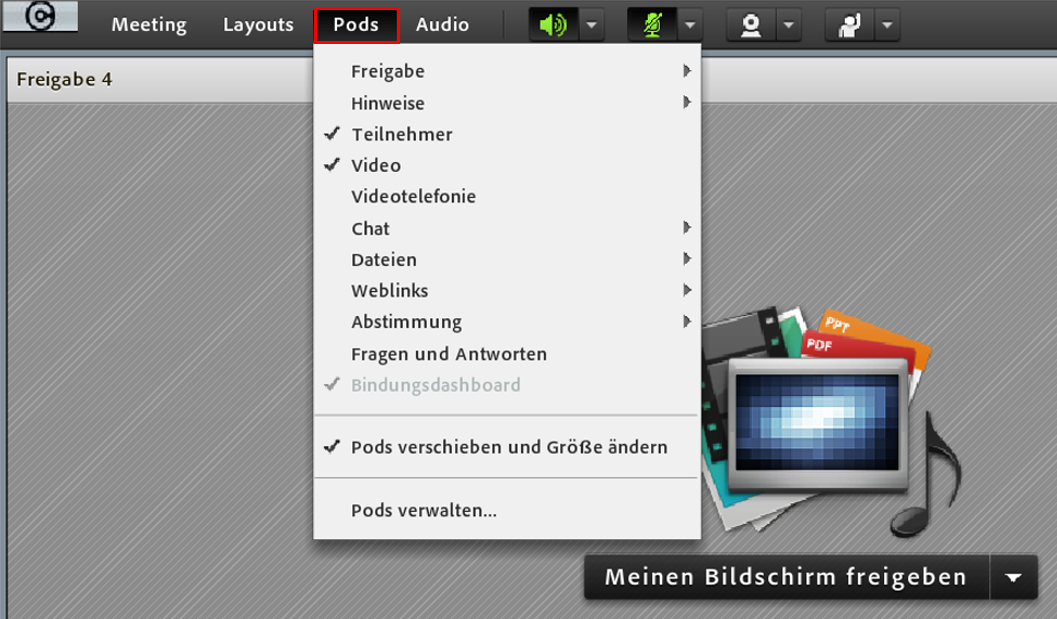
PODs, die häufig genutzt werden, sind:
- Chat-POD für den Schreib-Chat
- Video-POD für Webcam-Freigabe
- Umfrage-POD zur schnellen Stimmabgabe
- Freigabe-POD zum Darstellen einer Datei (pdf, ppt etc.), für Bildschirmfreigabe etc.
- Whiteboard-POD - die klassische Tafel
Wie Sie PODs hinzufügen können, wird in folgendem Video kurz gezeigt: